|
Spring
Time

(résultat réduit)
**********
Ce tutoriel est
une traduction d'une création originale de Betsie dont j'ai obtenu la permission pour
la traduire.
Vous trouverez le tutoriel original ici.
Pour visiter son site, cliquez ici
Thank you Betsie for given me the permission to translate your
tutorial.
Il est strictement interdit de reproduire ce tutoriel et cette
traduction sans la
permission de l'auteur.
**********
Cette traduction a été réalisée avec PSPX.
Vous aurez besoin pour faire ce tutoriel
Filtres
* Filter
Factory Gallery M
Installer le filtre dans le répertoire Plugins de votre choix.
Matériel
* Tubes - À placer dans le répertoire de votre choix.
Le tube du couple est une création de Crystal
Le tube de la fleur est une création de Cyrene
* Sélections - À placer dans le répertoire de votre choix.
* Forme - À placer dans le répertoire de votre choix.
**********
Télécharger le matériel ici
Attention
En cliquant sur le lien, vous
aurez une nouvelle fenêtre qui s'ouvrira.
Repérer dans la liste le fichier Matériel dont vous avez
besoin.
Cliquez dessus. Une autre fenêtre va s'ouvrir.
Dans le bas de la fenêtre, vous verrez un décompte de 10
secondes
Quand vous verrez le mot Download apparaître, cliquez dessus.
Télécharger le matériel du tutoriel.
**********
Sauvegardez souvent !
Vous êtes prêts ? Alors allons-y !
**********
Préparation.
Ouvrir les tubes
À l'aide de la touche Shift et la lettre D de votre clavier,
faire une copie des tubes.
Fermer les originaux
Palette Styles et Textures.
À partir de l'un des tubes,
choisir une couleur pâle pour le Premier plan
et une couleur foncée pour l'Arrière-plan.
Ouvrir la fenêtre de configuration de la couleur Premier plan.
Onglet Dégradé.
Repérer le dégradé Premier plan-Arrière-plan.
Style Linéaire - Angle à 45 - Répétitions à 0 - Inverser
coché.
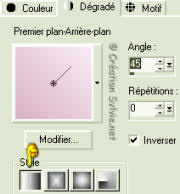
**********
Étape 1.
Ouvrir une nouvelle image 550 x 450, fond transparent.
Outil Pot de peinture.
Appliquer le dégradé dans la nouvelle image.
Étape 2.
Effets - Modules externes - Filter Factory Gallery M -
Faceter.
128 ~ 128 ~ 128.
Effets - Effets de bord - Accentuer.
Étape 3.
Calques - Nouveau calque raster
Sélections - Charger/enregistrer une sélection - Charger à
partir du disque.
Repérer la sélection BR-spring.
Outil Pot de peinture.
Avec le bouton droit de la souris,
appliquer la couleur foncée dans la sélection.
Garder la sélection.
Étape 4.
Sélections - Modifier - Contracter à 1 pixel.
Presser la touche Suppr. (Delete) de votre clavier.
Garder la sélection.
Outil Pot de peinture.
Appliquer le dégradé dans la sélection.
Garder la sélection.
Étape 5.
Aller au tube cy_prettyinpink_2005
Édition - Copier.
Retourner à votre tag.
Édition - Coller dans la sélection.
Sélections - Désélectionner tout.
Vous devriez avoir ceci :

Ce côté du tag est terminé.
Étape 6.
Palette Styles et Textures.
Mettre la couleur blanche en Premier plan.
Conserver votre couleur foncée en Arrière-plan.
Étape 7.
Note de la traductrice
Pour vous permettre de bien travailler la forme,
rendre invisible le calque Raster 1 (Fond).
Outil Forme.
Repérer la forme MARIJE6.

Afficher la règle pour bien dessiner la forme.
Placer votre souris en haut à gauche à 1 de haut et à 30 sur
le côté gauche.
Descendez jusqu'à 420 en bas et aller jusqu'à 350 à droite.
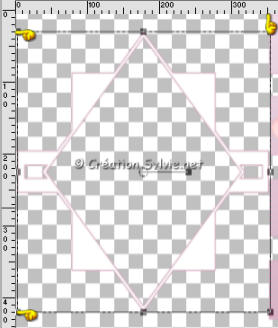
Vous pouvez également vous référer à votre barre d'état
dans le bas de la fenêtre.


Calques - Convertir en calque raster.
Étape 8.
Outil Baguette magique - Tolérance à 0 - Anticrénelage
décoché.
Sélectionner l'intérieur de la forme.
Étape 9.
Aller au tube ©rystaltubed_1096.
Édition - Copier.
Retourner à votre tag.
Édition - Coller dans la sélection.
Sélections - Désélectionner tout.
Palette des calques.
Rendre visible à nouveau le calque Raster 1 (Fond)
Calques - Fusionner - Tous aplatir.
Étape 10.
Image - Ajouter des bordures - Taille à 2 pixels - Symétrique
coché.
Couleur foncée.
Note de la traductrice.
Pour choisir votre choix de couleur rapidement,
cliquer sur la couleur avec le bouton droit de la souris.
Une petite fenêtre va s'ouvrir avec une palette de couleurs.

Dans le coin inférieur gauche à côté du mot Autre,
vous y verrez vos propres choix de couleur Premier plan et Arrière-plan.
Cliquer sur la couleur demandée.
Cette fonction s'applique uniquement pour les couleurs unies et
peut être
utilisée pour tous les effets avec choix de couleurs.
Étape 11.
Image - Ajouter des bordures - Taille à 20 pixels - Symétrique
coché.
Couleur blanche.
Sélectionner la bordure.
Palette Styles et Textures.
Ouvrir la fenêtre de configuration de la couleur Premier plan.
Onglet Dégradé.
Repérer le dégradé Premier plan-Arrière-plan.
Style Linéaire - Angle à 0 - Répétitions à 0 - Inverser décoché.
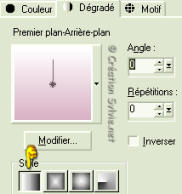
Outil Pot de peinture.
Appliquer le dégradé dans la sélection.
Réglage - Ajouter/supprimer du bruit - Ajouter du bruit.
Uniforme coché - Bruit à 10%.
Monochrome coché.
Sélections - Désélectionner tout.
Étape 12.
Image - Ajouter des bordures - Taille à 2 pixels - Symétrique
coché.
Couleur foncée.
Étape 13.
Signer votre travail.
Calques - Fusionner - Fusionner les calques visibles.
Voilà ! Votre tag est terminé.
Il ne vous reste plus qu'à le redimensionner si nécessaire
et à l'enregistrer en format .JPG, compression 25
J'espère que vous avez aimez faire ce tutoriel. :)

Retour
aux traductions de Betsie
Retour au menu Mes Traductions
Retour au menu principal

(Pour m'écrire, cliquez sur ce logo)

Tous droits réservés © 05-04-2006
|